Apple Pay no Funciona ¡Prueba estos solucionadores comprobados y verificados!
Jul 15, 2024 • Categoría: Soluciones de Reparación Móvil • Soluciones probadas
Inumerables usuarios de todo el mundo se han encontrado con el molesto problema de Apple Pay no funciona. En este artículo, exploraremos una serie de correcciones probadas y verificadas para ayudarte a solucionar tus problemas con Apple Pay. Sigue leyendo para volver a disfrutar de una experiencia de pago fluida y sin problemas.
Parte 1: Cuáles son las posibles razones detrás de Apple Pay no funciona
Encontrarse con problemas inesperados con Apple Pay puede ser frustrante e inconveniente. Para resolver eficazmente estos problemas, es crucial comprender las posibles causas subyacentes, algunas de las cuales se explican a continuación:
- Actualizaciones de software: El software de iOS desactualizado a menudo puede provocar problemas de compatibilidad. Si utilizas una versión antigua de iOS, es posible que no sea totalmente compatible con las últimas actualizaciones de Apple Pay.
- Problemas con las tarjetas: Apple Pay requiere una tarjeta operativa para funcionar correctamente en la web y en las tiendas. Si los datos de la tarjeta adjunta son incorrectos o tu tarjeta ha caducado, Apple Pay no funcionará.
- Caída del servidor de pago de Apple: Problemas con tu Apple Pay & Wallet, como que Apple esté realizando tareas de mantenimiento o que el servidor esté inactivo, pueden hacer que Apple Pay no funcione.
- Errores del sistema: Ocasionalmente, fallos en el sistema pueden interferir en el buen funcionamiento de Apple Pay. Estos problemas pueden requerir pasos específicos para su solución.
Parte 2: 7 soluciones para Apple Pay no funciona en el iPhone
Hay varias soluciones disponibles para tratar el tema de Apple Pay no funciona en el iPhone. Estos van desde la comprobación del estado del servidor de Apple Pay hasta el uso de soluciones especializadas. A continuación se presentan las 7 mejores soluciones para resolver los problemas de Apple Pay:
Solución 1: Comprueba el estado del servidor de Apple Pay
Antes de optar por cualquier solución avanzada, lo primero que hay que hacer es comprobar el estado del servidor de Apple Pay. Puede ser posible que la razón por la que su Apple Pay no funciona podría ser que Apple Pay no funciona. El servicio podría estar en mantenimiento o experimentar otros problemas. A continuación te explicamos cómo puedes comprobar el estado del servidor de Apple Pay:
Instrucciones: Utiliza un navegador web para acceder al sitio web de Estado del sistema de Apple. Aquí, encuentra la entrada que aparece como "Apple Pay & Wallet". Si está en verde, significa que el servicio funciona correctamente. En caso de que sea amarillo, hay algún problema con el servicio.
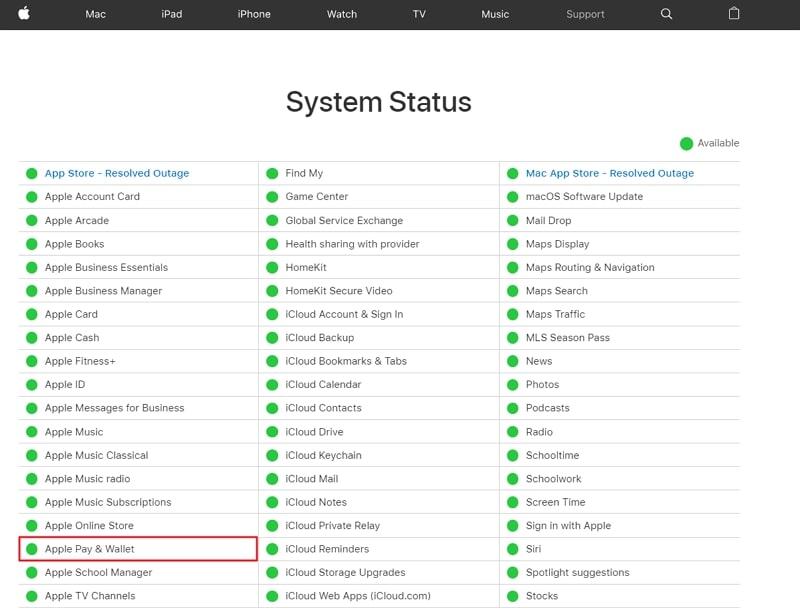
Arreglo 2: Elige una tarjeta manualmente
No tienes por qué alarmarte si tu Apple Pay ha dejado de funcionar de repente. Todavía puedes elegir manualmente la tarjeta que deseas utilizar para el pago siguiendo estos pasos:
Instrucciones: Navega hasta la aplicación "Wallet" e iníciala. Aquí, elige la tarjeta con la que deseas realizar el pago. Ahora, acerca tu dispositivo al terminal de pago y autentifica la transacción mediante el bloqueo de pantalla.
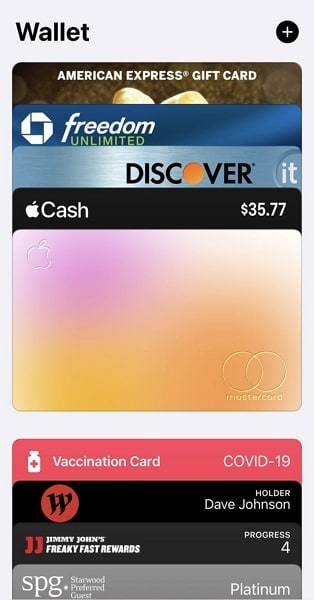
Solución 3: Prueba con otro lector de tarjetas Apple Pay
A veces, el problema con Apple Pay no funciona pueden estar relacionados con el lector de tarjetas o terminal de pago específico que estés utilizando. Si tienes problemas con un terminal, vale la pena probar con otro, si está disponible. Probar con otro lector de tarjetas te ayudará a verificar si el problema es tuyo.
Solución 4: Reinicia tu iPhone
Tu dispositivo iOS funciona como un sofisticado sistema que gestiona numerosos procesos. Ocasionalmente, un error o fallo temporal puede afectar a la funcionalidad del dispositivo, como su rendimiento con Apple Pay. En tales situaciones, todo lo que tu dispositivo necesita es un simple reinicio. Reiniciar el dispositivo ayuda a eliminar los errores temporales y restablecer todos los procesos. Estas son las pautas para reiniciar tu dispositivo iOS:
- Paso 1: Abre la app Ajustes y desplázate hasta los ajustes "Generales". Aquí, desplázate hasta la última opción, "Apagar", y tócala. Aparecerá un control deslizante de encendido en la pantalla.
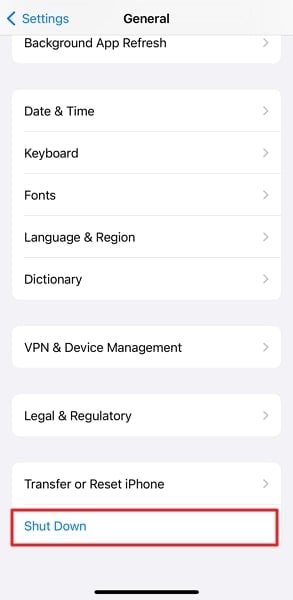
- Paso 2: Mueve el control deslizante hacia el lado derecho para apagar el dispositivo. Ahora, espera unos segundos y utiliza el botón "Side" para volver a encenderlo.
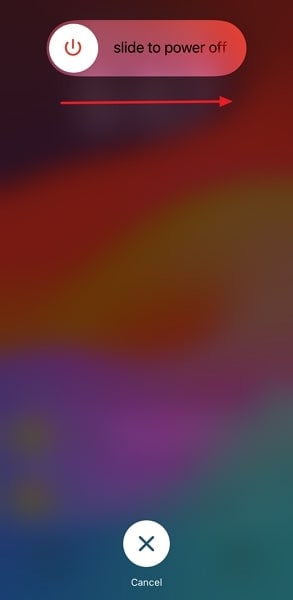
Arreglo 5: Quitar y añadir tarjeta
¿Se enfrenta a un problema en el que Apple Pay no funciona correctamente con una tarjeta específica? Recomendamos quitar y volver a poner la tarjeta como posible solución. Esta acción puede resolver eficazmente cualquier problema o conflicto que cause que la tarjeta sea incompatible con Apple Pay. A continuación se indican los pasos para eliminar y añadir la tarjeta a Apple Wallet:
- Paso 1: Comienza accediendo a los ajustes del dispositivo y desplázate hacia abajo para tocar "Wallet & Apple Pay." En la siguiente pantalla, desplázate a la sección "Tarjetas de pago" y pulsa la tarjeta que deseas eliminar.
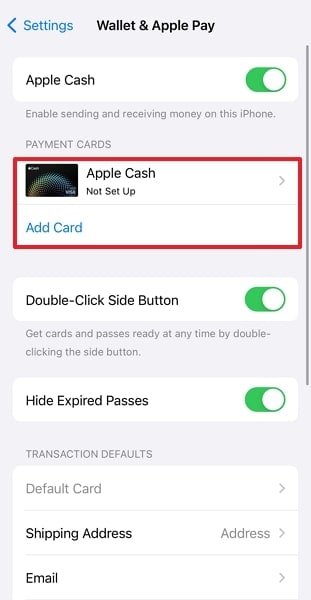
- Paso 2: Elimina la tarjeta seleccionando "Eliminar esta tarjeta." A continuación, reinicia tu iPhone y navega hasta los ajustes de "Wallet & Apple Pay". Una vez allí, selecciona "Añadir tarjeta" dentro de la sección "Tarjetas de pago" para volver a inscribir su tarjeta.
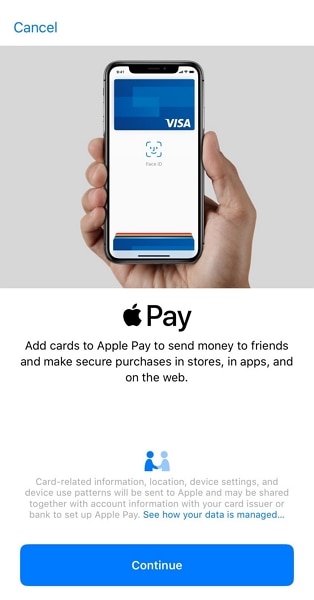
Solución 6: Cerrar sesión e iniciar sesión en el ID de Apple
Cerrar sesión en tu ID de Apple y volver a iniciarla también puede ayudar a resolver el problema de que Apple Pay no funcione. Este proceso restablece el ID de Apple, eliminando fallos o conflictos asociados a él. Sigue estos pasos para cerrar la sesión y volver a iniciarla con tu ID de Apple:
- Paso 1: Accede a la app Ajustes y selecciona "ID de Apple." En la pantalla siguiente, selecciona "Cerrar sesión" y sigue las instrucciones que aparecen en pantalla para finalizar el proceso de cierre de sesión.
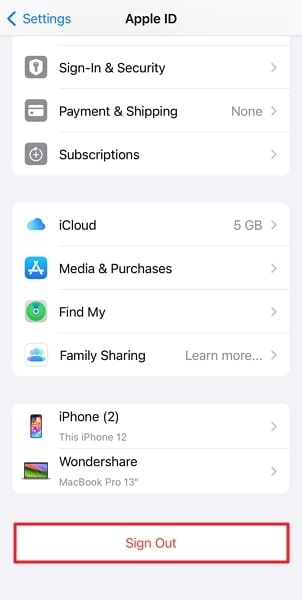
- Paso 2: Después, reinicia el dispositivo y vuelve al menú Configuración. Ahora, opta por "Iniciar sesión en tu iPhone" y utiliza las credenciales de tu ID de Apple para iniciar sesión.
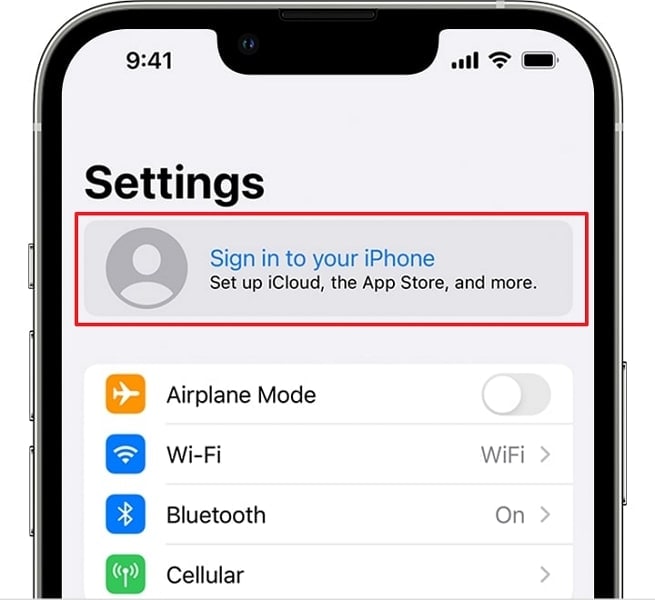
Solución 7: Comprueba si tienes el último firmware de iOS
Mantener actualizado el sistema operativo de tu iPhone es crucial. Garantiza el buen funcionamiento de Apple Pay y otras funciones. Un software obsoleto puede provocar problemas de compatibilidad y fallos. A continuación te explicamos cómo buscar e instalar la última versión del firmware de iOS:
Instrucciones: Navega hasta "Actualización de software" a través de la configuración "General". El dispositivo buscará actualizaciones y, si las encuentra, basta con hacer clic en "Actualizar ahora" para iniciar el proceso de actualización.
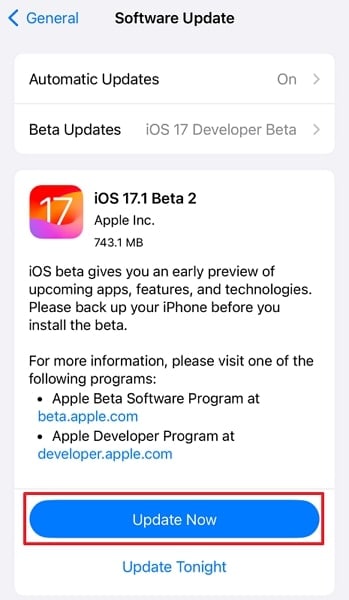
Parte 3: La mejor herramienta de reparación del sistema iOS impulsada por IA para todos los problemas de Apple Pay
Probar una solución tras otra y no ver ningún resultado puede ser frustrante y agotador. Una situación así exige una forma de resolver cuestiones como Apple Pay no funciona sin muchas complicaciones. La buena noticia es que hay una herramienta disponible que puede arreglar Apple Pay y cientos de otros problemas con facilidad.
Esa herramienta es Wondershare Dr.Fone, que tiene la capacidad de solucionar problemas del sistema iOS sin pérdida de datos. Ofrece una interfaz limpia y fácil de usar que no requiere conocimientos técnicos para ser utilizada.
Características principales de Wondershare Dr.Fone
- Usando Wondershare Dr.Fone, tienes la capacidad de modificar la versión de tu dispositivo iOS a tu elección preferida sin necesidad de jailbreaking.
- Esta versátil herramienta te permite actualizar fácilmente tus dispositivos iOS a la última versión beta, dándote acceso anticipado a nuevas e interesantes funciones.
- Además, ofrece una cómoda solución de un solo clic para entrar y salir del modo de recuperación siempre que sea necesario.
Pasos para solucionar cuando Apple Pay no funciona a través de Wondershare Dr.Fone
Los siguientes son los pasos que debes seguir cuidadosamente para solucionar cuando Apple Pay no funciona en el iPhone vía Wondershare Dr.Fone:
- Paso 1: Abrir Wondershare Dr.Fone e iniciar la reparación del sistema
Instala Wondershare Dr.Fone en tu dispositivo, ábrelo y selecciona la opción "Caja de herramientas" en el panel lateral izquierdo. De las distintas opciones que aparecen en el menú principal, selecciona la opción "Reparación del Sistema". A continuación, conecta tu dispositivo iOS con el dispositivo en el que estás trabajando.

- Paso 2: Elige Reparar iOS y Activar Modo Recuperación
De las opciones de dispositivo dadas, elige "iPhone" y selecciona "Reparar iOS" en la ventana recién aparecida. Ahora, selecciona "Reparación estándar" y pon tu dispositivo en modo recuperación siguiendo las instrucciones que aparecen en pantalla.

- Paso 3: Elegir iOS Firmware y comenzar la reparación
Verás varias opciones de firmware de iOS en la pantalla; desde ahí, elige cualquiera y haz clic en "Descargar". Una vez finalizada la descarga, haz clic en el botón "Reparar ahora". Una vez finalizado el proceso de reparación, seleccione "Hecho" para completar la tarea..

Conclusión
En conclusión, Apple Pay ha transformado la forma en que realizamos transacciones financieras de forma fluida y segura. No obstante, es importante señalar que no es inmune a los problemas. Hemos explorado una serie de soluciones prácticas para ayudarte a resolver Problemas con Apple Pay. Desde comprobar el estado del servidor hasta actualizar el firmware de iOS, hemos pasado por muchas soluciones.
La única solución que destacó por su capacidad para manejar Apple Pay no funciona y otros problemas similares es Wondershare Dr.Fone. Se ha ganado el reconocimiento por su rendimiento confiable y sus sólidas funciones de seguridad. Además, ofrece una amplia gama de herramientas y funcionalidades para dispositivos iOS.
Problemas de iPhone
- 1. Problemas de Pantalla
- Pantalla Táctil no Funciona
- Pantalla en Rojo de iPhone
- Pantalla Congelada del iPad
- Pantalla blanca de iPhone
- Pantalla Azul de iPhone
- Reparar Pantalla de iPhone
- 2. Problemas de Batería
- 3. Problemas de Sonido
- Problema de Eco de iPhone
- Problema de iPhone Micrófono
- Problemas del Sonido de iPhone
- Problema de iPhone Volumen
- Problemas de Auriculares iPhone
- Correo de Voz Visual No Disponible
- Problema de iPhone Alarm
- 4. Otros Problemas
- Datos de iPhone no Funcionan
- Fallo de Actualización
- Modo DFU de iOS
- Problemas de Ajustes
- Reparar iPhone Mojado
- Problemas del Teclado de iPhone
- Sensor de Proximidad iPhone
- Problemas de iPhone Jailbreak
- Problema de Cámara de iPhone
- Problemas de FaceTime
- Problema de iPhone GPS
- Problema de iPhone Facebook
- Reparar iPhone Backlight
- Activar iPhone 6s
- El Sobrecalentamiento iPhone
- Problema de Llamado de iPhone
- Problemas de Sincronización
- Problemas de iPhone Bluetooth
- ● Gestionar/transferir/recuperar datos
- ● Desbloquear/activar/bloquear pantalla FRP
- ● Resolver problemas en iOS y Android
- Prueba Gratuita Desbloquea Ahora Desbloquea Ahora

















Paula Hernández
staff Editor
Calificado en general con4.5(105participantes)